Načítanie USB Flash Drive ubuntu
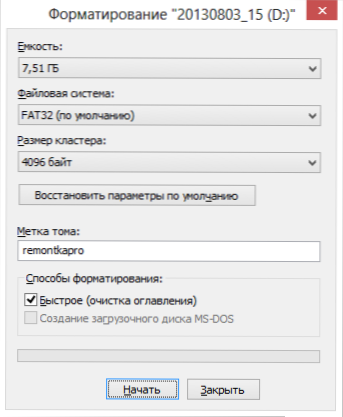
- 1157
- 244
- Boris Holub
Témou dnešnej výučby je vytvorenie bootovacej jednotky Ubuntu. Nebude to o inštalácii Ubuntu na jednotku USB Flash (o ktorej budem písať v nasledujúcich dvoch až troch dňoch), konkrétne o vytvorení bootovacej jednotky na inštaláciu operačného systému z nej alebo použitie v režime LiveUsb. Urobíme to od Windows a Ubuntu. Odporúčam tiež, aby ste sa pozreli na skvelý spôsob, ako vytvoriť Linux Loading Flash Drives, vrátane Ubuntu pomocou Linux Live Creator USB (s možnosťou spustiť Ubuntu v živom režime vo vnútri Windows 10, 8 a 7).
Aby ste vytvorili bootovaciu jednotku Flash s Ubuntu Linux, budete potrebovať distribúciu tohto operačného systému. Najnovšia verzia obrázka ISO Ubuntu, ktorú si môžete vždy bezplatne stiahnuť na webe pomocou odkazov na webovej stránke http: // ubuntu.ru/get. Môžete použiť oficiálnu načítavajúcu stránku http: // www.Ubuntu.Com/getubuntu/sťahovanie, odkaz, ktorý som na začiatku dal, všetky informácie sú uvedené v ruštine a existuje príležitosť:
- Stiahnite si obrázok Ubuntu z Torrentu
- S ftp yandex
- K dispozícii je kompletný zoznam zrkadiel na načítanie obrázkov ISO Ubuntu
Po tom, čo je požadovaný obrázok Ubuntu už vo vašom počítači, začneme priamo s vytvorením bootovacej jednotky USB. (Ak vás zaujíma samotný proces inštalácie, pozri. Inštalácia Ubuntu z jednotky Flash)
Vytvorenie bootovacej jednotky Ubuntu v systéme Windows 10, 8 a Windows 7
Aby ste mohli rýchlo a ľahko vytvoriť spustenie bootovacej flash s Ubuntu z Under Windows, môžete použiť bezplatný program UNETBOOTIN, ktorého najnovšia verzia je vždy k dispozícii na webovej stránke http: // sourceFORGE.Net/Projects/unetbootin/súbory/najnovšie/sťahovanie.
Pred pokračovaním tiež naformátujte jednotku USB Flash v FAT32 pomocou štandardných nastavení formátovania v systéme Windows.
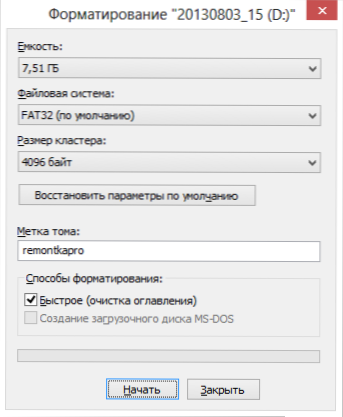
Program Unetbootin nevyžaduje inštaláciu - stačí ho sťahovať a spustiť ho, aby ste ho používali v počítači. Po spustení v hlavnom okne programu budete musieť vykonať iba tri akcie:
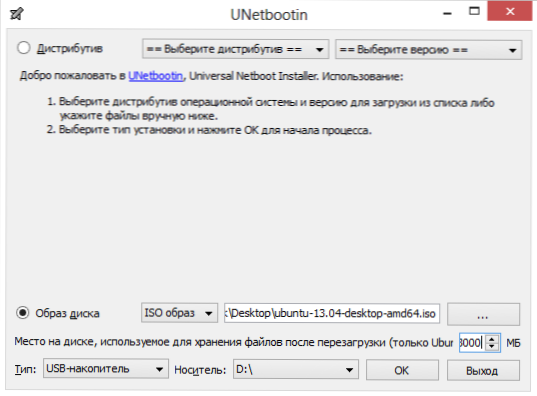
Ubuntu načítava USB flash jednotku v unetboottíne
- Zadajte cestu k obrazu ISO pomocou Ubuntu (použil som Ubuntu 13.04 Desktop).
- Vyberte si písmeno jednotky Flash (ak je pripojený jeden jednotka Flash, pravdepodobne sa stanoví automaticky).
- Stlačte tlačidlo OK a počkajte, kým program dokončí prácu.
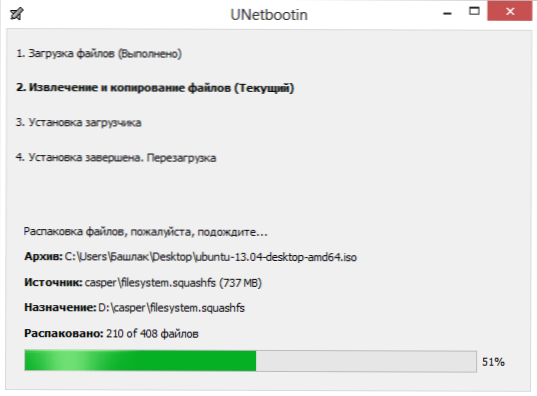
Program neetbootin v práci
Je potrebné poznamenať, že keď som urobil bootovaciu jednotku s Ubuntu 13.04 V rámci písania tohto článku v štádiu „Inštalácia bootloaderu“ sa zdalo, že program Unetbootin sa skrýva (nereaguje), a to pokračovalo asi desať až pätnásť minút. Potom sa zobudila a dokončila proces tvorby. Takže sa nebojte a ak sa tak stane, neodstraňujte úlohu.
Aby ste si mohli stiahnuť z jednotky USB Flash na inštaláciu Ubuntu do počítača alebo používať bleskové jednotky ako LiveUsb, musíte načítať nakladanie z jednotky Flash v BIOS (odkaz popisuje, ako to urobiť).
POZNÁMKA: UNETBOOTIN nie je jediný program Windows, s ktorým môžete urobiť bootovaciu jednotku s Ubuntu Linux. Rovnakú operáciu je možné vykonať vo WinSetUpFromusb, XBoot a mnohých ďalších, ktoré môžete oboznámiť s článkom, ktorý vytvára bootovaciu jednotku - najlepšie programy.
Ako vyrobiť nosič ubuntu zo samotného Ubuntu
Môže sa ukázať, že operačný systém Ubuntu už bol nainštalovaný na všetkých počítačoch vo vašom dome a na nakladanie bleskovej jednotky na šírenie vplyvu sekcie Ubuntovod. Nie je to ťažké.
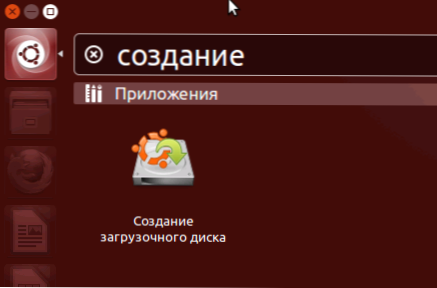
Nájdite štandardnú aplikáciu „Tvorca spustenia diskov) v zozname aplikácií.
Uveďte cestu k obrazu disku, ako aj k jednotke Flash, ktorý sa vyžaduje, aby sa zmenil na zavádzanie. Kliknite na tlačidlo „Vytvoriť bootovací disk“. Bohužiaľ, na snímke obrazovky som nemohol ukázať celý proces tvorby, pretože Ubuntu bol uvedený na trh vo virtuálnom stroji, kde bleskové jednotky a tak ďalej nie sú namontované. Ale myslím si však.
Existuje tiež možnosť urobiť načítanie flash jednotky s Ubuntu a Mac OS X, ale teraz nemám príležitosť ukázať, ako sa to robí. Určite vám o tom poviem v jednom z nasledujúcich článkov.

